Cómo Crear una Historia en Facebook

Las historias de Facebook pueden ser muy divertidas de crear. Aquí te mostramos cómo puedes crear una historia en tu dispositivo Android y en tu computadora.

WhatsApp se ha convertido en nuestra aplicación de mensajería preferida para compartir y recibir archivos multimedia, incluidas imágenes. Un aspecto importante para disfrutarlos en todo su esplendor es guardarlos en la galería de tu iPhone. Sin embargo, para algunos usuarios las imágenes de WhatsApp no aparecen en la galería. Entonces, resolvamos el problema por usted de manera rápida y efectiva.

Siempre puedes abrir el chat de WhatsApp y ver todas las imágenes y videos compartidos. Sin embargo, no es tan cómodo como verlos juntos en la galería. Este artículo explora diferentes métodos y configuraciones para garantizar que sus imágenes de WhatsApp sean visibles en la galería de su iPhone y Android.
Antes de pasar a las soluciones, comprendamos brevemente las posibles causas. Puede variar de,
Si bien puede haber diferentes razones detrás de esto, existen algunas soluciones fáciles para solucionar el problema. Los siguientes métodos de solución de problemas lo ayudarán a abordar estos problemas y garantizar que sus imágenes de WhatsApp sean visibles en la galería, ya sea que use un iPhone o Android.
Nota : si desea guardar el audio de WhatsApp desde su iPhone, Android y Web, consulte los enlaces.
Formas de arreglar los medios de WhatsApp que no se muestran en la galería
1. Asegúrese de que la configuración de almacenamiento de medios sea adecuada
Si bien WhatsApp ofrece una interfaz similar para dispositivos Android e iOS, la configuración de almacenamiento de medios es bastante diferente. Para comenzar a solucionar problemas de imágenes de WhatsApp que no se muestran en la galería, es mejor verificar primero esta configuración.
Habilite Guardar en Camera Roll en iPhone
Las imágenes de WhatsApp no aparecen automáticamente en Fotos ni en ninguna otra aplicación de la galería cuando se descargan en el iPhone. Para ver las imágenes de WhatsApp en la aplicación de la galería, debe guardar manualmente cada foto o habilitar Guardar en el carrete.
Para habilitar esto, abra WhatsApp → toque Configuración → Chats. Aquí, habilite la opción junto a "Guardar en el carrete".
Además de esto, el iPhone debe tener permiso para acceder a la aplicación Fotos. Consulte el método 3 para obtener un tutorial detallado.
Habilite la configuración de visibilidad de medios en Android
Independientemente del fabricante de su dispositivo Android, si descarga una foto o un vídeo de WhatsApp, automáticamente estará disponible en la aplicación de galería de su teléfono. Sin embargo, una característica de privacidad, Media Visibility, puede ocultar las imágenes descargadas de la galería.
Habilitar la visibilidad de medios para todos los contactos
Paso 1 : abre WhatsApp y toca el ícono de tres puntos en la parte superior. Seleccione Configuración.
Paso 2 : toca Chats y mueve el interruptor junto a Visibilidad de medios; se volverá verde.

Ahora, todos los archivos multimedia nuevos que descargues de cualquier contacto serán visibles en tu galería.
Habilitar la visibilidad de los medios para contactos individuales
Si faltan las imágenes de WhatsApp para contactos o grupos seleccionados solo en la galería, es posible que la visibilidad de los medios esté deshabilitada para ellos. Para cambiarlo para contactos individuales, siga estos pasos:
Paso 1: Abre el chat específico en WhatsApp. Toque el nombre del contacto o grupo en la parte superior.
Paso 2 : toca Visibilidad de medios y selecciona Sí.

Nota : La opción Visibilidad de medios solo funciona para imágenes y videos nuevos. No mostrará archivos previamente ocultos. Para mostrar esos archivos, consulte la siguiente sección.
2. Mostrar imágenes de WhatsApp en Android
Como se mencionó anteriormente, solo las imágenes y videos recién recibidos comenzarán a aparecer en la aplicación de la galería una vez que habilite la configuración de visibilidad de medios. Y así es como puedes mostrar imágenes o videos antiguos de WhatsApp usando la aplicación de exploración de archivos de tu teléfono .
Cuando habilita la configuración de visibilidad de medios, se crea una nueva carpeta llamada Carpeta privada dentro de la carpeta Imágenes y videos de WhatsApp. Todos los archivos irán a esa carpeta. Debes sacar los archivos de esa carpeta.
Inicie la aplicación Explorador de archivos → vaya a la carpeta de WhatsApp → toque Medios → Imágenes de WhatsApp.
Aquí verá la carpeta Privada → seleccione todas las imágenes y toque Cortar o Mover. Ahora, regresa a la carpeta Imágenes de WhatsApp y pega las imágenes copiadas. Repita los pasos para la carpeta WhatsApp → Medios → Videos de WhatsApp para mostrar los videos.
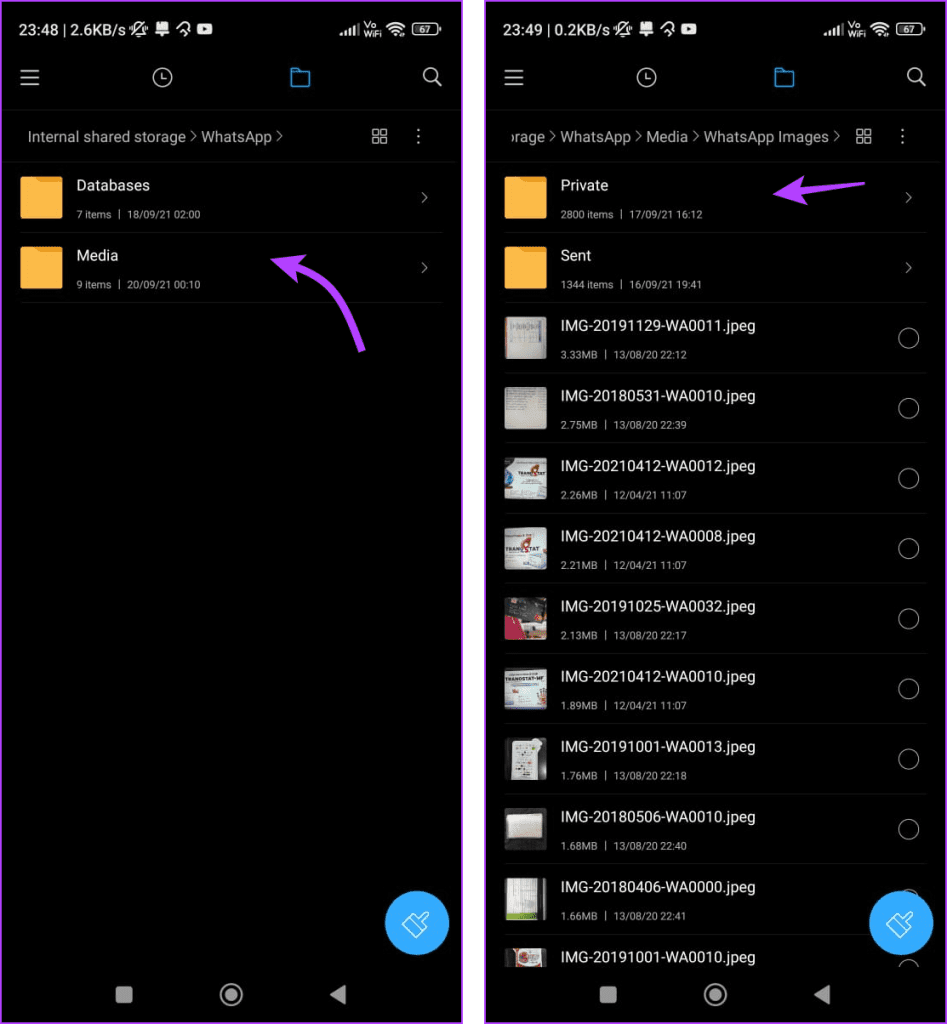
Ahora, todas las imágenes de WhatsApp descargadas previamente aparecerán en la galería.
3. Conceder permiso de fotos a WhatsApp en iPhone
WhatsApp debería tener el permiso de Fotos, ya sea para descargar o subir imágenes. Debe verificar si ha otorgado dicho permiso o no.
Para hacerlo, abra la aplicación Configuración → desplácese hacia abajo y toque WhatsApp → toque Fotos → Todas las fotos.
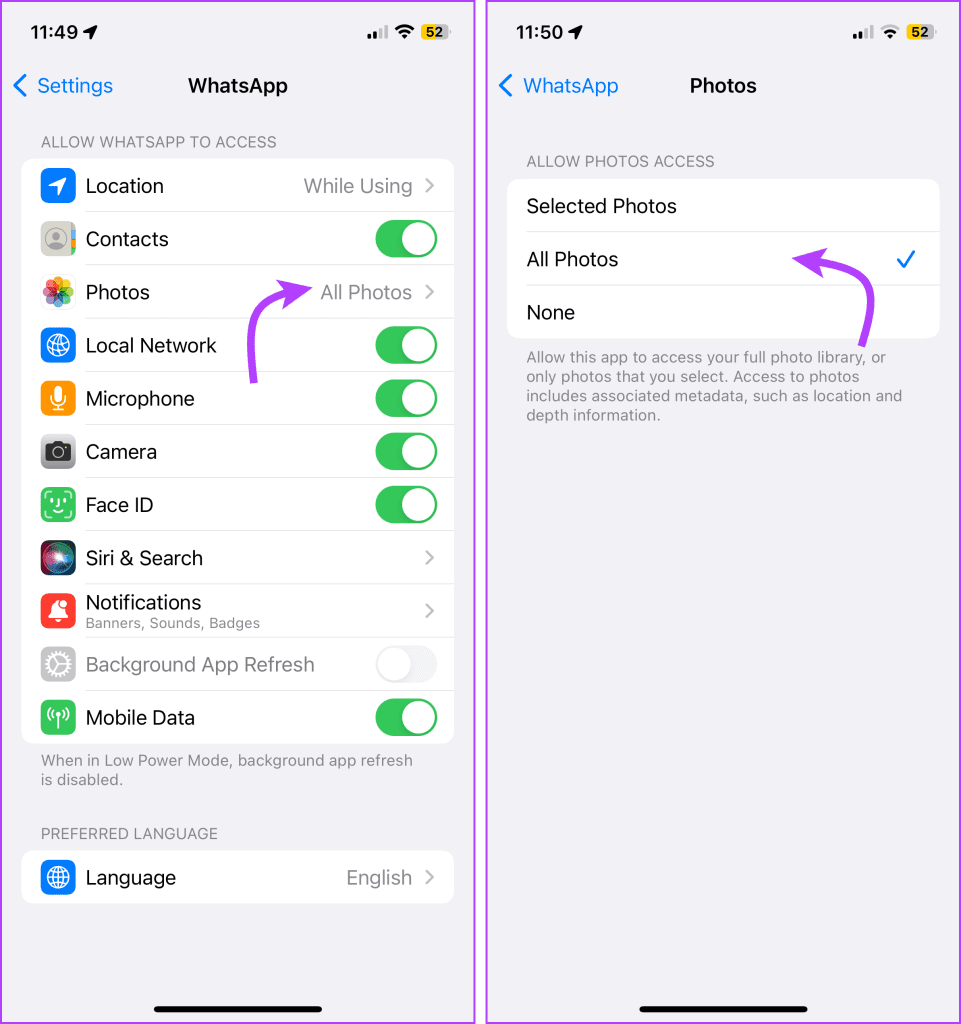
4. Reinicie su dispositivo
Si las imágenes o videos de WhatsApp no aparecen en su teléfono iPhone o Android, comience reiniciando su teléfono. Para eso, apague el teléfono y luego enciéndalo o use la opción de reinicio dedicada.
Reinicie el iPhone : presione los botones físicos y luego arrastre el control deslizante de encendido para apagar el dispositivo.
Reinicie Android : mantenga presionado el botón de encendido + bajar volumen y seleccione la opción Apagar o Reiniciar.


5. Borre la caché de WhatsApp de su dispositivo Android
Paso 1 : abre Configuración en tu teléfono y ve a Aplicaciones o Aplicaciones y notificaciones.
Paso 2 : toca WhatsApp en Todas las aplicaciones.
Paso 3 : toca Almacenamiento seguido de Borrar caché. Reinicia tu teléfono.

Nota : Borrar el caché de WhatsApp no eliminará sus chats ni sus medios. No toque Borrar almacenamiento o datos, ya que eso eliminará sus datos de WhatsApp.
6. Consulta Google Fotos
Si utiliza Google Photos como su aplicación de galería predeterminada, es aconsejable verificar su configuración. Tal vez se esté haciendo una copia de seguridad de las fotos en Google y se eliminen de su dispositivo.
La función Eliminar copia local puede ser la razón de la desaparición repentina de las imágenes de WhatsApp de su teléfono. Puede consultar fotos.google.com para encontrar las imágenes que faltan.
7. Almacenamiento vacío del dispositivo
En particular, si el almacenamiento de su dispositivo está lleno, no podrá descargar ninguna imagen nueva en la galería. Puedes eliminar imágenes, vídeos o archivos antiguos de WhatsApp para dejar espacio para los nuevos. O limpia tu iPhone o Android para hacer algo de espacio.
8. Actualiza WhatsApp
En ocasiones, el error en WhatsApp puede ser responsable de que las imágenes no se muestren en la galería. Entonces, abre Play Store (Android) y App Store (iPhone) para comprobar si WhatsApp necesita una actualización .

Si está disponible, toque Actualizar. Una vez actualizado, abre WhatsApp y prueba si puedes ver las imágenes de WhatApp en tu galería o no. Aunque si todavía nada ha funcionado a tu favor, salta al siguiente paso.
9. Reinstale WhatsApp
Si las imágenes de WhatsApp aún no aparecen en la galería, debes reinstalar WhatsApp. Sin embargo, antes de hacerlo, haga una copia de seguridad de sus chats de WhatsApp en Google Drive (Android) y iCloud (iPhone) utilizando la opción de copia de seguridad nativa dentro de WhatsApp.
En particular, cuando desinstales WhatsApp, se eliminarán tus chats, configuraciones, archivos, etc. Una vez desinstalada, reinstale la aplicación y recupere todos sus datos de WhatsApp de la copia de seguridad.
Reparar las imágenes de WhatsApp que no se muestran en la galería
Las imágenes de WhatsApp que no se muestran en la galería pueden ser un problema frustrante, pero siguiendo los métodos descritos en este artículo, deberías poder resolver el problema tanto en dispositivos iPhone como Android.
Sin embargo, si el problema persiste, intente guardar las fotos manualmente desde el chat de WhatsApp o como una captura de pantalla por el momento. Esperemos que el artículo te haya ayudado. ¡Feliz WhatsApp!
Las historias de Facebook pueden ser muy divertidas de crear. Aquí te mostramos cómo puedes crear una historia en tu dispositivo Android y en tu computadora.
Aprende a desactivar los molestos videos que se reproducen automáticamente en Google Chrome y Mozilla Firefox con este tutorial.
Resuelve el problema en el que la Samsung Galaxy Tab S8 está atascada en una pantalla negra y no se enciende.
Lee ahora para aprender a borrar música y videos de Amazon Fire y tabletas Fire HD para liberar espacio, desordenar o mejorar el rendimiento.
Un tutorial que muestra dos soluciones sobre cómo evitar permanentemente que las aplicaciones se inicien al arrancar en tu dispositivo Android.
Este tutorial te muestra cómo reenviar un mensaje de texto desde un dispositivo Android usando la aplicación de Mensajería de Google.
Cómo habilitar o deshabilitar las funciones de corrección ortográfica en el sistema operativo Android.
¿Te preguntas si puedes usar ese cargador de otro dispositivo con tu teléfono o tablet? Esta publicación informativa tiene algunas respuestas para ti.
Cuando Samsung presentó su nueva línea de tabletas insignia, había mucho por lo que emocionarse. No solo el Galaxy Tab S9 y S9+ traen las mejoras esperadas, sino que Samsung también introdujo el Galaxy Tab S9 Ultra.
¿Te encanta leer libros electrónicos en las tabletas Amazon Kindle Fire? Aprende cómo agregar notas y resaltar texto en un libro en Kindle Fire.






